Si eres un contador o quieres escribir una dirección de correo electrónico, entonces es importante usar la «@». El símbolo At se utiliza como una abreviatura de cuenta y factura que significa «at a rate if» pero también se utiliza comúnmente en la dirección de correo electrónico y para los manejos de las plataformas de medios sociales.
Hay varias maneras de escribir el símbolo @ en tu Mac o PC con Windows – la mayoría de los teclados de PC y portátiles tienen el símbolo @ pero se encuentran de forma diferente en algunos teclados. Afortunadamente, si puedes escribirlo en tu código, o no puedes localizarlo, hay varias maneras de escribir el símbolo At.
Programas de Microsoft
Si estás en programas de Microsoft como Word o PowerPoint. Puedes escribir el símbolo At usando un código Alt + X . Se puede utilizar si tienes un teclado y estás en un programa de Microsoft como Word. Para escribir el símbolo At, escribe 0040 , y luego pulsa Alt + X . Esto hará que aparezca el símbolo At.
Windows
Si su teclado tiene un teclado numérico, entonces puede escribir el símbolo At usando un código Alt – que consiste en unos pocos números mientras mantiene la tecla Alt. El teclado numérico es el que está a la derecha de su teclado – la mayoría de los teclados de escritorio tienen un numérico. Si utiliza un portátil, para, sólo verá el número en la fila superior de su teclado. Para escribir el símbolo At en tu teclado, escribe 64 mientras mantienes pulsado Alt .
Si tienes un portátil o un teclado sin teclado numérico, entonces tendrás que usar el teclado 7, 8, 0, U, I, O, J, K, L, y M. Estas teclas son alternativas al 0-9 cuando se activa el Bloqueo Numérico. M=0, J=1, K=2, L=3, U=4, I=5, O=6, 7=7, 8=8, 9=9. Si no tienes un teclado numérico:
1. Mantenga pulsado Fn+NumLk para activar el Bloqueo de Números.
2. Mantén pulsada la tecla Alt y escribe 64 . 3. Recuerde qué número corresponde a los teclados normales sin teclado numérico. Así que 6=O, 4=U.
3. Suelta todas las teclas y deberías ver el símbolo At en tu texto.
Mapa de caracteres de Windows
Si te confunde el código Alt, puedes usar el Mapa instalado en tu ordenador.
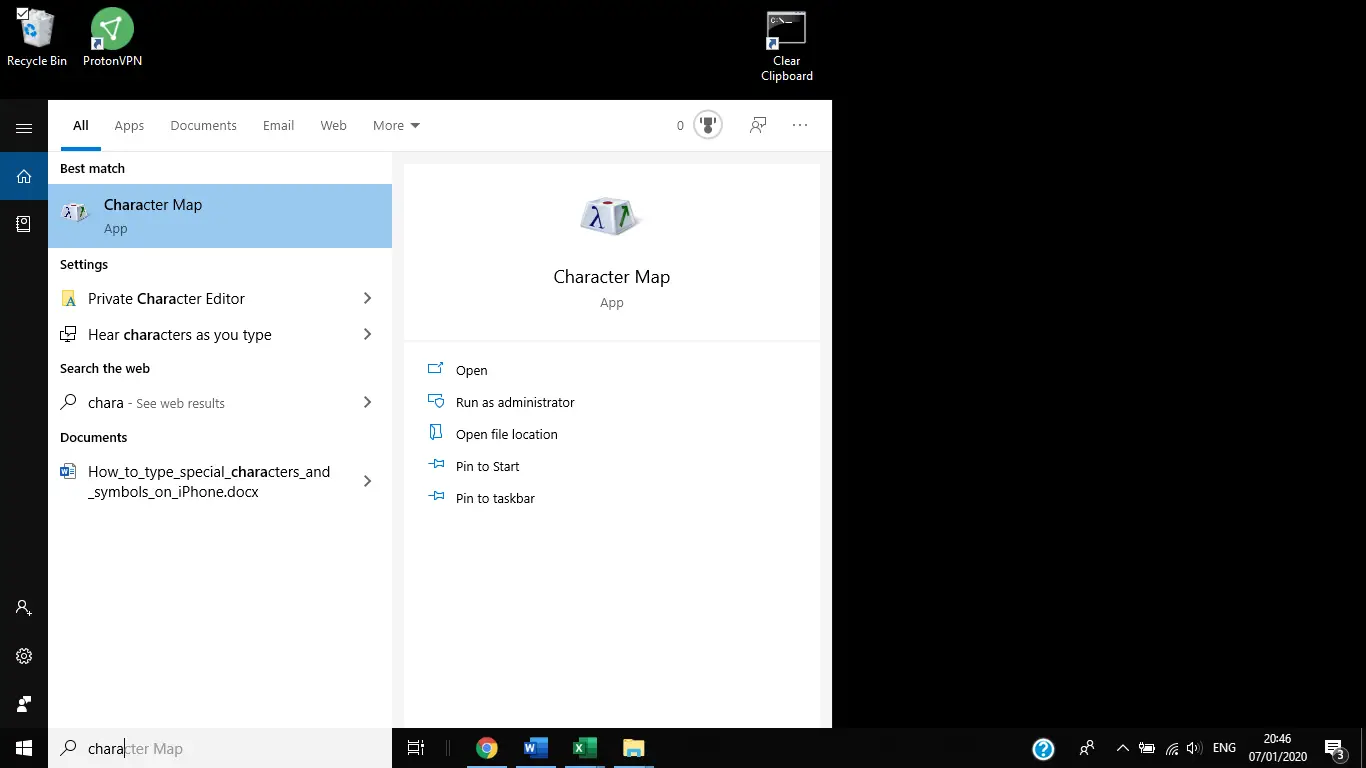
1. Abra el menú Inicio y abra el Mapa de caracteres .
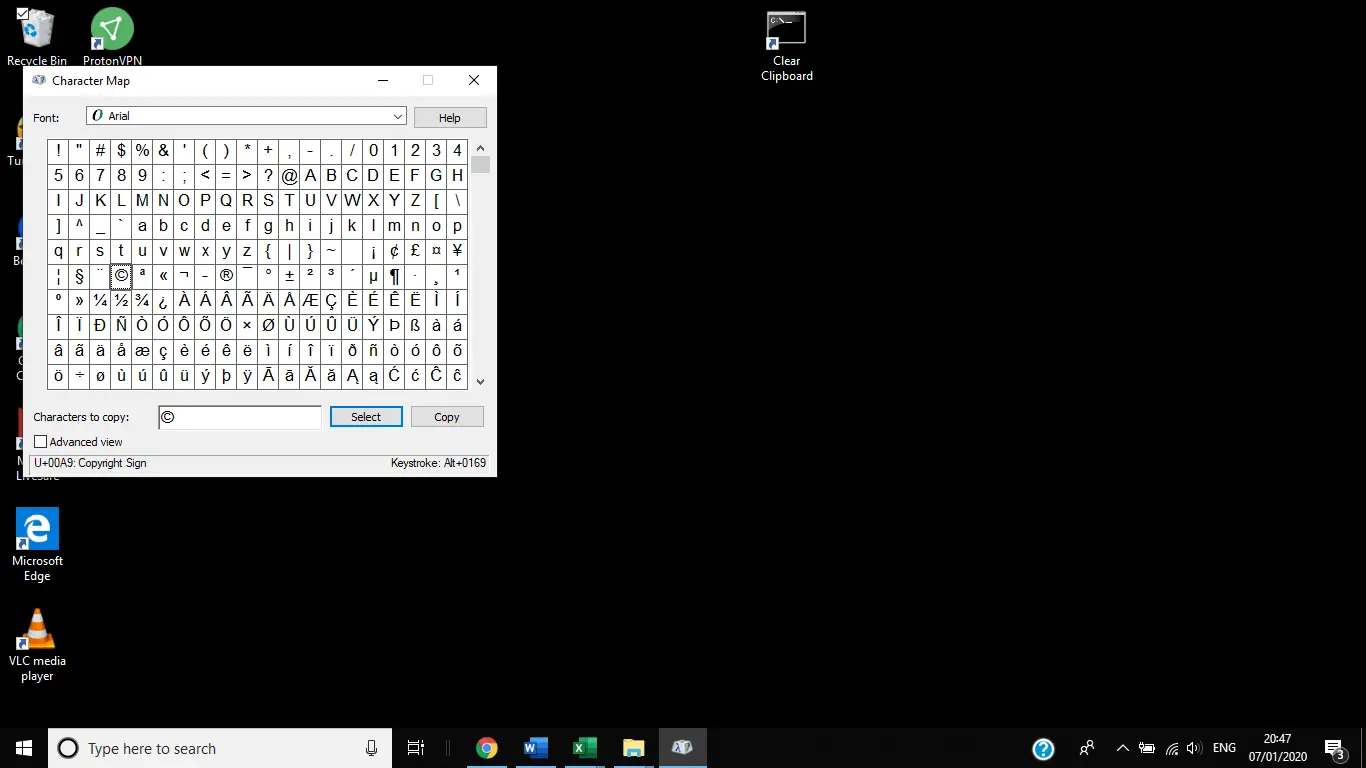
2. Haga doble clic en el símbolo «At» para que aparezca en «Caracteres a copiar».
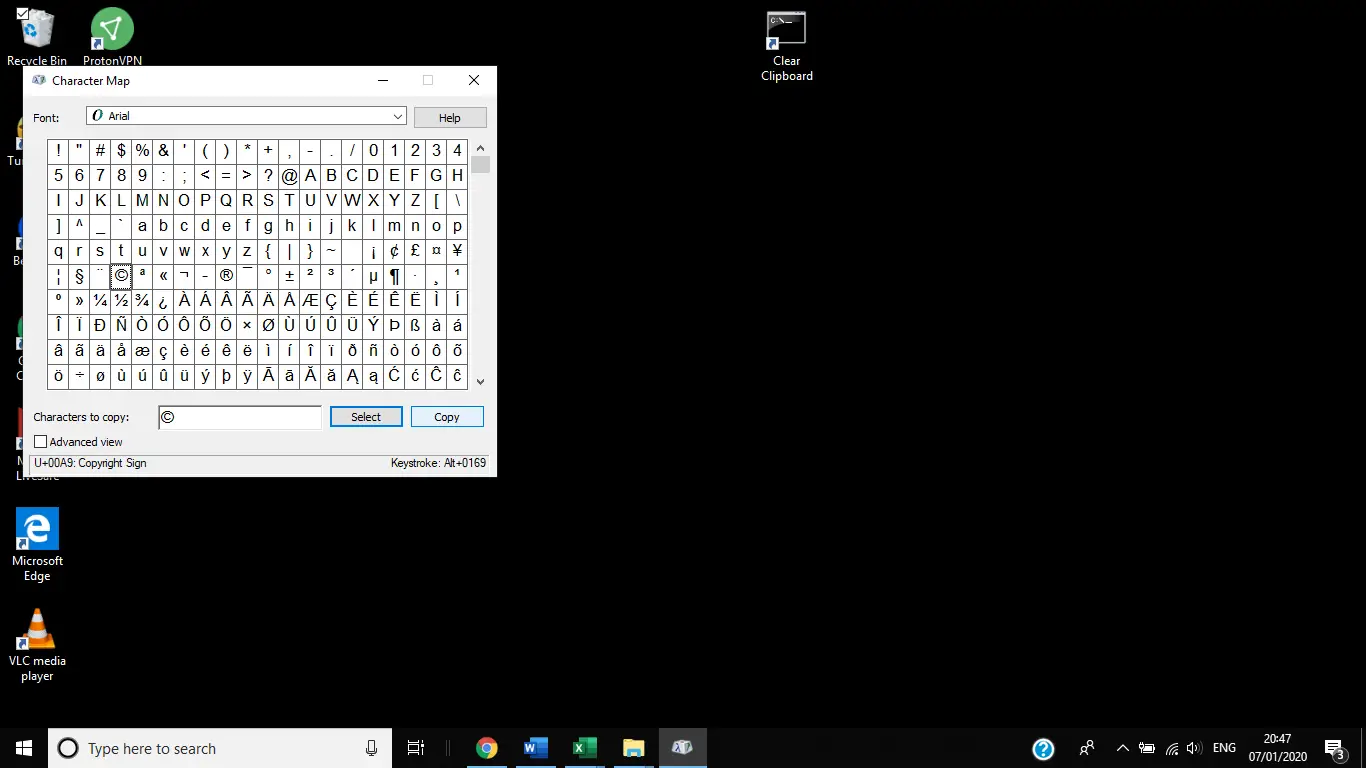
3. Selecciona Copiar para copiar el símbolo y luego puedes pegarlo dentro de tu texto.
Mac
Para escribir el símbolo de at en tu Mac, pulsa Mayúsculas + 2. También puedes usar el mapa de caracteres en tu Mac.
1. Ve al Finder ; Emoji & Symbols .
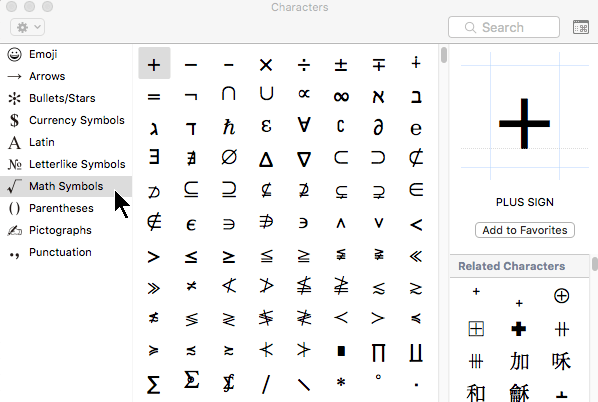
2. En la columna de la izquierda, seleccione Símbolos con letras .
3. 3. Haga clic con el botón derecho del ratón en el símbolo At y seleccione Copy Character Info . Esto la añadirá al teclado.
4. Pegue el símbolo At dentro de su texto.








